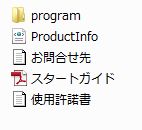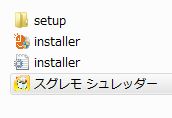ソースネクストの「スグレモ シュレッダー」
機能としては削除したファイルを復元できないようにするソフト。簡易版だけど基本的な部分では揃ってる。
・ファイルの安全消去
・フォルダの安全消去
・ハードディスクの安全消去
・外部記録メディアの安全消去
・消去方法:1種類
スグレモ シュレッダーの消去方法は「ピーターグートマン方式」で消去対象のデータの各セクタにランダムな値を4回ずつ書込み、特定の方法で選択された固定値で27回上書き。その後、さらに各セクタにランダム値で上書きを4回行い、合計35回の書込み処理を実施とのことで、安価な製品にしては十分な消去方法で、ここまでやれば一般的に安易に復元は不可能だろう。
国家機密レベルなら最終的に破壊するのがベストだけど、普通の人のデータはそれほどの内容はないと思うので、復元ソフトで復元できないレベルに消去できれば大丈夫だろう。逆にあまり複雑だと消去に時間がかかり面倒になる。
今ではHDDだけじゃなくUSBメモリやSDカードの普及もあり、画像やデータ保存に使ってることも多いので、こういうソフトで消去させておけばデータの受け渡しに使ったり、売却するときなどでも安心。
DLのソフトだったのでまずは解凍。中身は下記のファイル。
スタートガイドはWin7やVistaのときの注意点が書かれている。インストール先に機種依存文字(ユニコード)が含まれたところを指定しないようにと。
インストールは「program」と書かれたフォルダを開くと「installer」があるので、それをダブルクリックすればインストールが始まる。
インストールの途中に、ソースネクストのソフトのアップデートがないか?をお知らせするソフトもインストールしようとするけど、入れたくない場合はキャンセルすればOK。下記の画面が出てくるが「キャンセル」を押す。まだインストール途中とかと言われるけど、スグレモノシュレッダーはすでにインストール完了している。
自分の環境はWin7だけど、ファイルやフォルダやドライブなど右クリックするとスグレモノシュレッダーを選択し削除できるようになる。ソフトのアイコンなど選択した場合は出ないようになってるようだ。
USBメモリやSDカード類やHDDなどはドライブごと選択し右クリックしスグレモノシュレッダーで消去できる。
このソフトの設定とかはないようで、細かいことはできないけど、基本ドライブ丸ごと消去が普通の使い方だと思うので十分かなと思う。もしくは重要なファイルだけを消去するのに向いている。上位版のSOURCENEXT styleドライブクリーナーだと消去方法が3種類になったりライセンス1個で複数のPCにインストール可能。
まぁシステムドライブの消去などは外付けのUSBドライブなどに繋げて消去する方法もあるので、基本これでも足りると思う。
パソコンが一台しかない場合は丸ごと消去してリカバリする方法だと思うけど、その場合は上位版のSOURCENEXT styleドライブクリーナーのほうがブータブルCDに対応してるので適してると思う。
ドライブ丸ごとの消去にどの程度時間がかかるか試したいと思うけど、消去方法が複雑なタイプなので時間がかなりかかるかも?
実際、試しに1GBのSDカードの消去を実行したのだが・・ハサミのチョキチョキ音と破くような音を繰り返し出しながら作業される・・。音なしに設定したいけど、そのような設定項目なかったので音量ミキサー側で消音にした。スタートしてから進行状況は0%のままなので、かなりの時間かかるな、これは・・。
古い1GBのSDカードで試したのだが、なかなか終了までの時間が出ずにほっといたら・・2時間後辺りで見たら終了まで40~70時間の表示をして終わる気配ないのでやめにした。
これは高速のメディアなどじゃないと時間がかかりすぎるなというのが実感。消去法がレベル高い分時間かかる。だからファイル消去に絞ったインターフェースなのかも。メディアも消去できるけど時間かかる。上位版には消去が早い機能も入ってるので、使い分けした方が良いかも。
時間かかってもしっかり消去して欲しい場合は安価だし良いけど、こまめにやりたい人やメディア類をしたい人は消去法を選べる上位版が良いと思う。